如何在 WordPress 中通过众筹筹集资金
已发表: 2022-11-23您是否正在寻找一种使用 WordPress 网站通过众筹筹集资金的方法?
为项目筹集资金可能是一项具有挑战性的任务。 大多数人使用 Kickstarter 或 Indiegogo 等众筹平台来筹集资金。 但是,既然您只需点击几下即可自行完成所有工作,为什么还要按照第三方平台的条款工作呢?
在本文中,我们将向您展示如何在 WordPress 中通过众筹筹集资金。
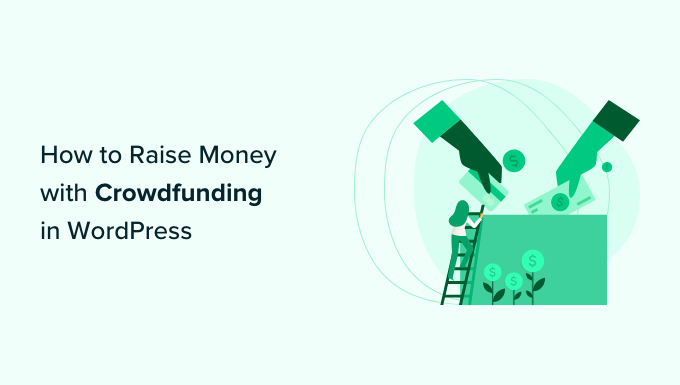
什么是众筹?
众筹是个人为项目、组织或他们自己的需要筹集资金的有组织的努力。
通常,企业家通过向潜在客户展示他们的想法并允许他们为项目提供资金而不是将股权放弃给投资者来使用众筹来筹集启动资金。 每个捐助者都没有获得股权,而是获得了某种奖励。
通常,这些奖励包括获得一件衬衫、贴纸、其他好东西或实际产品。 每个捐助者获得的奖励取决于他们捐助的金额。
除了初创公司,众筹是个人甚至非营利组织为任何事业筹集资金的好方法。
许多人使用 Kickstarter 或 Indiegogo 等网站进行众筹,但这些网站也有一些缺点。 例如,Kickstarter 会收取您筹集的任何资金的 5%,外加手续费。 如果您没有达到筹款目标,所有捐款都会退回,您将一无所获。
这就是为什么制作 WordPress 网站可能是更好的选择。 它使您对众筹活动有更多的控制权和灵活性。
也就是说,让我们看看如何使用 WordPress 通过众筹筹集资金。
如何使用 WordPress 开始众筹
开始众筹的最简单方法是使用 WordPress 插件。 有许多捐赠和筹款插件可以帮助您从投资者那里收集在线付款并对您的项目进行众筹。
我们将向您展示 2 个插件,您可以使用它们在 WordPress 中启动众筹。 只需单击下面的链接即可跳转到任何部分:
- 使用 WPForms 创建众筹表格
- 使用 WP Charitable 通过众筹筹集资金
使用 WPForms 创建众筹表格
在 WordPress 中开始众筹的最简单方法是使用 WPForms。 它是 WordPress 最好的联系表单插件,而且非常易于使用。
您可以使用拖放式表单构建器在几分钟内创建任何类型的表单,而无需编辑代码。 此外,它还可以轻松与 PayPal 和 Stripe 等支付服务集成,让您可以向投资者收取在线付款。
我们将在本教程中使用 WPForms Pro 版本,因为它包括非营利性众筹表单模板和支付网关集成。 您还可以免费试用 WPForms Lite 版本。
首先,您需要在您的网站上安装并激活 WPForms 插件。 如果您需要帮助,请参阅我们关于如何安装 WordPress 插件的指南。
安装后,您可以从 WordPress 仪表板前往WPForms » 设置并输入您的许可证密钥。 您可以在您的帐户中轻松找到许可证密钥。
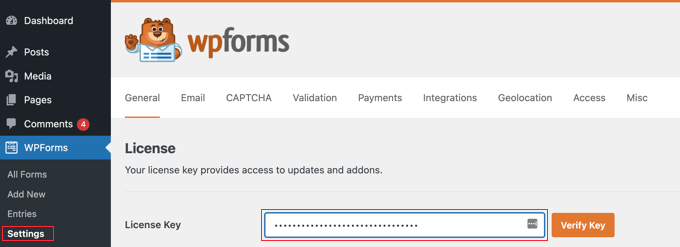
之后,您需要整合不同的支付服务以通过众筹筹集资金。 WPForms 支持支付提供商,如 PayPal、Stripe、Square 和 Authorize.net。
只需从 WordPress 管理面板转到WPForms » Addons ,然后单击您首选的支付插件的“安装插件”按钮。
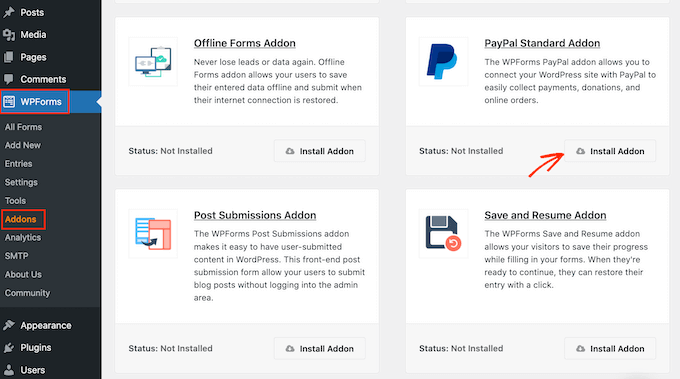
插件激活后,您现在可以为您的 WordPress 网站创建众筹表格。
首先,您可以从 WordPress 仪表板转到WPForms » 添加新的。 这将启动 WPForms 拖放表单构建器。
接下来,在顶部为您的表格输入一个名称,然后从左侧的菜单中搜索“非营利性众筹表格”模板。 只需将鼠标悬停在表单模板上,然后单击“使用模板”按钮。
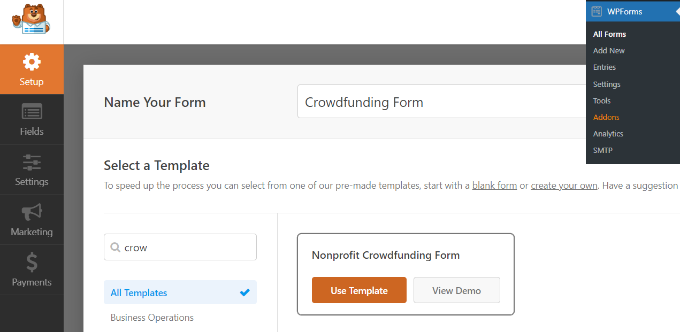
从这里,您可以使用拖放表单构建器来自定义模板。
WPForms 已经将表单字段添加到模板中。 但是,您可以通过从左侧菜单中拖动或重新排列现有字段来添加更多字段。
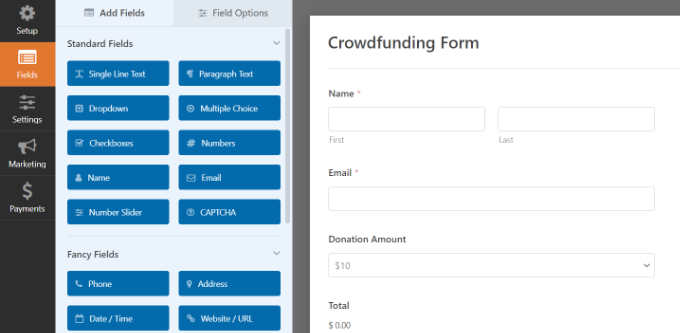
您可以进一步自定义每个单独的表单域。
只需选择一个表单域,您就会在左侧的菜单中看到更多选项。 例如,您可以更改字段的标签和格式,使其成为必填字段等等。
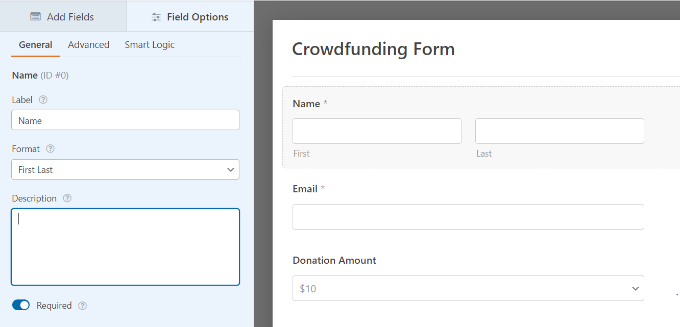
接下来,您可以转到 WPForms 表单生成器中的“付款”选项卡。
继续并选择您想要连接到您的众筹表格的支付网关。
为了本教程,我们将选择 PayPal。
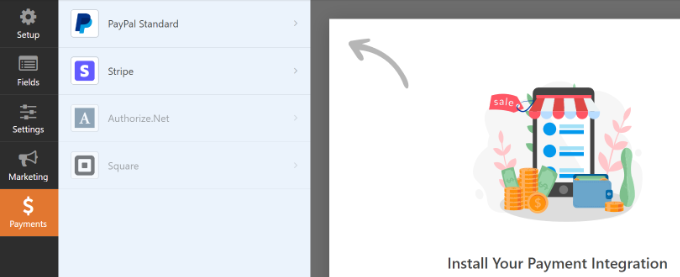
之后,在设置中单击“启用 PayPal 标准付款”复选框。
然后,您可以提供一个 PayPal 电子邮件地址,并从“付款类型”下拉菜单中选择“捐赠”。
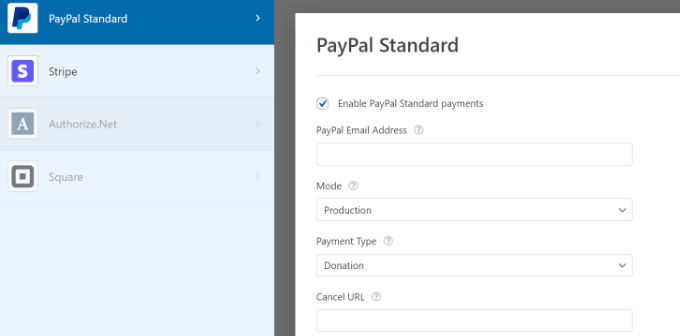
在此之下,还有更多选项,您可以在其中输入取消 URL。 如果您的用户决定取消结帐流程,这是与他们保持联系的好机会。
您还可以自定义送货地址选项,并要求买家在付款时附上备注。
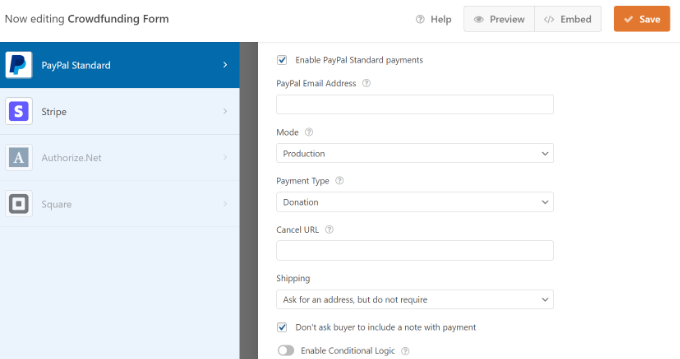
不要忘记点击顶部的“保存”按钮。
接下来,您可以前往表单生成器中的“设置”选项卡并转到“通知”。
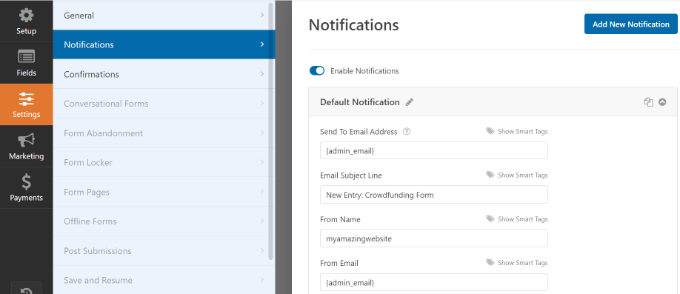
您可以在此处自定义发送给站点管理员的通知设置。 例如,您可以更改通知发送到的电子邮件、编辑电子邮件主题行和消息等。
接下来,您可以转到“设置”选项卡中的“确认”,并确保您的捐助者收到一封确认电子邮件以资助您的项目。
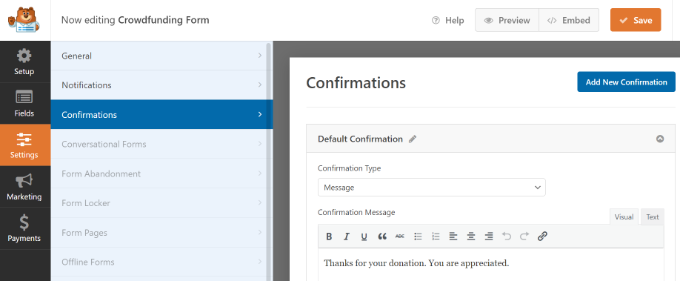
当有人提交众筹表格或将用户带到您网站上的另一个页面或 URL 时,您可以显示一条消息。
完成后,不要忘记点击顶部的“保存”按钮。
下一步是将您的众筹表格添加到您的 WordPress 博客。 您只需单击顶部表单构建器中的“嵌入”按钮,然后选择是选择现有页面还是为表单创建新页面。
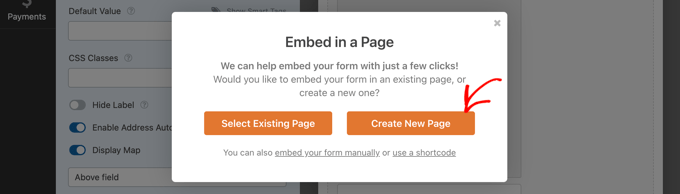
让我们为本教程选择“创建新页面”选项。
之后,输入新页面的名称并单击“开始吧!” 按钮。
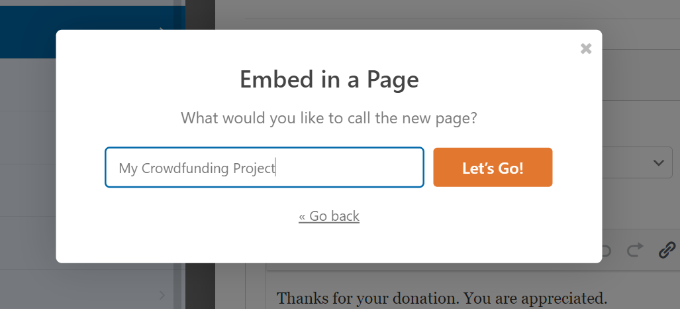
WPForms 会自动将您的众筹表格嵌入到您刚刚创建的新页面中。

或者,您可以在 WordPress 内容编辑器中添加一个 WPForms 块,然后从下拉菜单中选择您的表单。
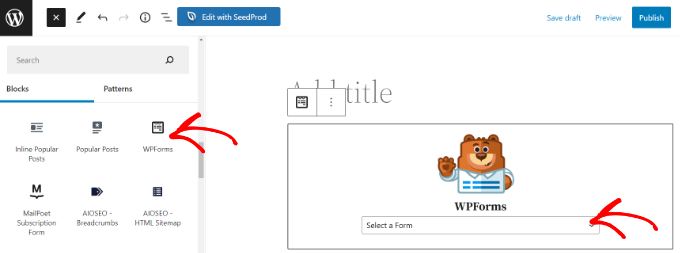
继续预览您的众筹表格。
然后您可以单击“发布”按钮并访问您的网站以查看正在运行的表单。
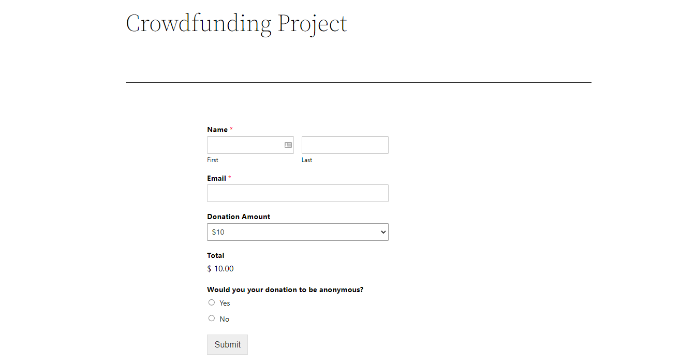
您还可以查看我们的指南,了解如何在 WordPress 中为非营利组织创建捐赠表格。
使用 WP Charitable 通过众筹筹集资金
您可以开始为项目筹款的另一种方法是使用 WP Charitable。 它是最受好评的 WordPress 捐赠和筹款插件之一。 超过 10,000 个非营利组织使用 WP Charitable 通过众筹和捐赠筹集资金。
该插件提供了许多扩展和功能,可帮助您启动众筹活动。 例如,您可以在 WordPress 中设置点对点筹款,并使用口碑营销来筹集资金。
对于本教程,我们将使用 WP Charitable Pro 许可证,因为它包括用于点对点筹款和其他支付网关的大使扩展。
首先,您需要安装并激活核心 WP Charitable 插件。 如果您需要帮助,请参阅我们关于如何安装 WordPress 插件的指南。
激活后,您将在 WordPress 仪表板中看到 WP Charitable 欢迎屏幕。 您可以从管理面板前往慈善 » 设置,然后转到“许可证”选项卡。
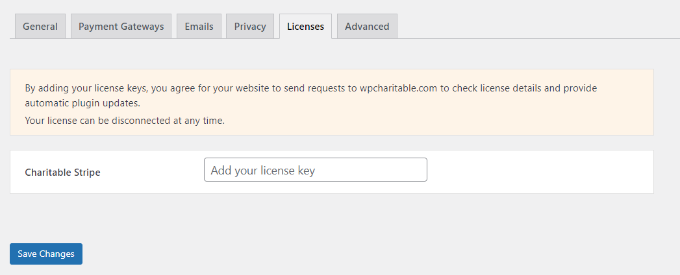
只需输入您的许可证密钥并单击“保存更改”按钮。
之后,您可以前往“支付网关”选项卡。
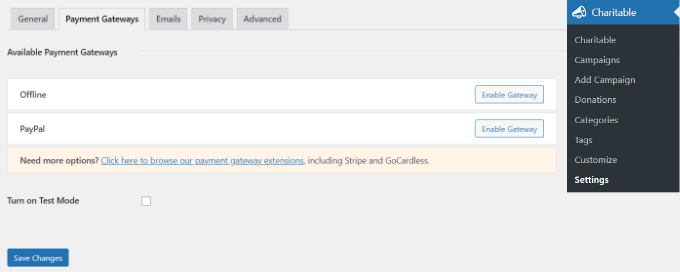
继续并单击您首选付款方式的“启用网关”按钮。
WP Charitable 提供的默认支付网关将是离线方法或 PayPal。
但是,您可以添加更多支付方式,例如 Stripe、GoCardless、Payrexx、Mollie、Paystack、Braintree、Authorize.net 等。
启用支付选项后,只需单击“网关设置”按钮。
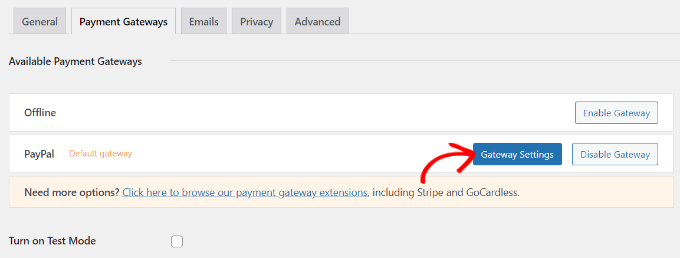
为了本教程,我们将设置 PayPal 作为支付网关。
在 PayPal 网关设置中,您需要输入您的 PayPal 电子邮件地址和 API 凭据。
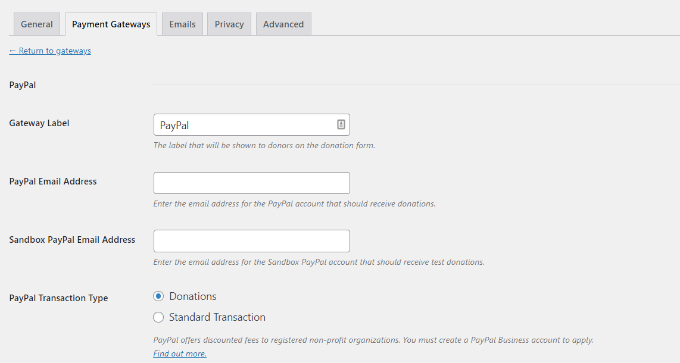
您可以通过转到您的 PayPal 业务资料找到 API 凭据。
完成后,单击“保存更改”按钮。
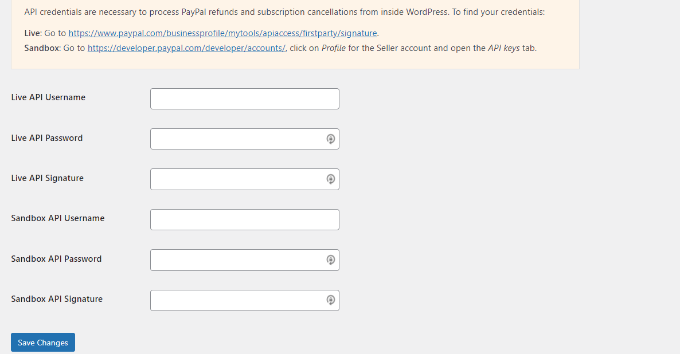
下一步是在 WP Charitable 中创建筹款活动。
只需从您的 WordPress 仪表板转到慈善 » 添加活动,然后在顶部为您的活动输入一个名称。
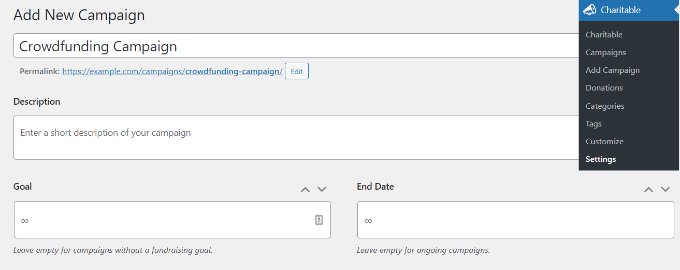
还有用于输入活动描述、设置目标以及为活动添加结束日期的选项。
如果您没有设定要收取的目标金额,则可以将目标字段留空,如果是正在进行的活动,则也可以将结束日期字段留空。
除此之外,如果向下滚动,您会看到“广告系列设置”。 您可以在此处为您的活动添加建议的捐赠金额。 只需单击“+ 添加建议金额”按钮并输入金额。
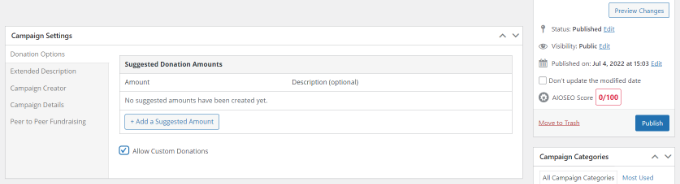
完成后,单击“发布”按钮以启动您的活动。
然后您可以访问您的网站以查看您的众筹活动。
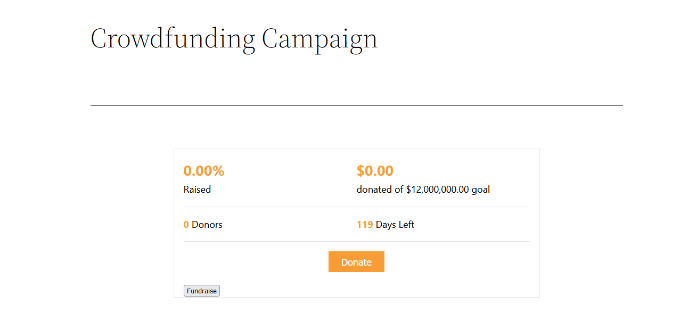
在 WP Charitable 中设置点对点筹款
WP Charitable 还允许您在 WordPress 中设置点对点筹款。 这使您的团队成员和个人可以创建自己的活动并帮助实现您的整体众筹目标。
首先,您可以在您的网站上安装并激活 Ambassadors 扩展。 这就像添加一个新插件一样。 您可以按照我们关于如何安装 WordPress 插件的指南了解更多详细信息。
激活后,您可以从 WordPress 管理区域转到慈善 » 设置,然后单击“大使”选项卡。 接下来,单击复选框以启用“现有活动的筹款活动”选项。
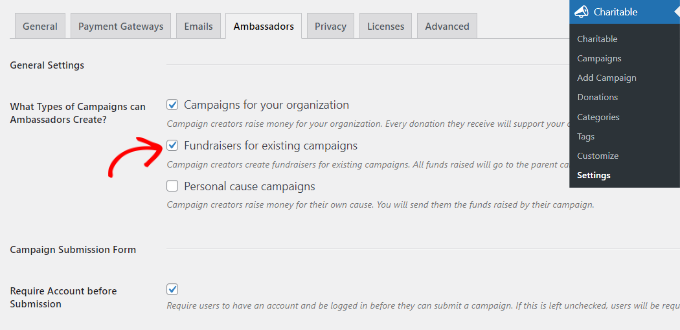
还有一个选项可以禁用用户在提交前注册帐户的要求。
完成后不要忘记保存更改。
之后,您可以在 WP Charitable 中编辑现有活动或添加新活动。 接下来,您可以转到“活动设置”部分中的“点对点筹款”选项卡。
继续并单击“允许为此活动进行点对点筹款”选项的复选框。
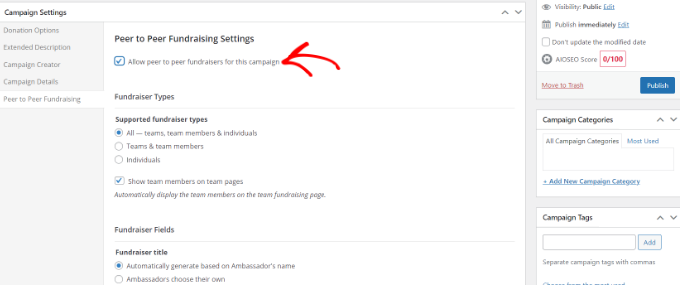
您现在应该在点对点筹款下看到不同的设置。 您可以选择谁可以参加筹款活动、自定义筹款活动字段、设置目标、添加照片等。
完成后只需发布您的新活动或更新现有活动即可。
筹款选项现在应该出现在您的活动中。 您还可以使用[charitable_fundraise_button]短代码在您网站的任何位置添加筹款按钮。
当用户点击筹款活动按钮时,他们可以选择他们想要创建的筹款活动类型。
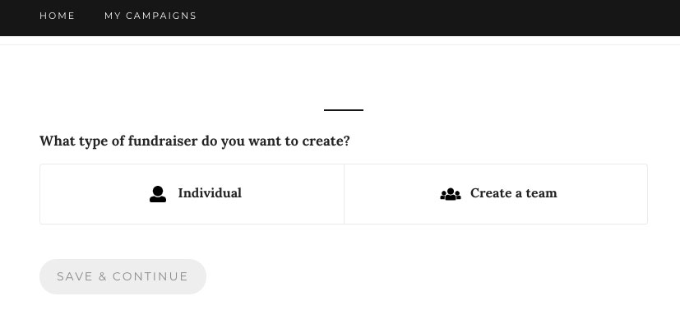
之后,用户只需输入有关筹款活动的详细信息并确认他们的电子邮件地址即可。 完成后,他们可以帮助您为众筹项目筹集资金。
我们希望本文能帮助您了解如何在 WordPress 中通过众筹筹集资金。 您可能还想查看我们关于如何开设在线商店的指南和 WordPress SEO 的终极指南。
如果您喜欢这篇文章,请订阅我们的 YouTube 频道以获取 WordPress 视频教程。 您还可以在 Twitter 和 Facebook 上找到我们。
